![]()
![]()
![]()
Tiene varias opciones para organizar y, posteriormente, localizar los datos en Onshape. Onshape proporciona los métodos que se detallan a continuación para organizar los datos en la página Documentos:
- Utilice los filtros proporcionados por Onshape (como Abiertos recientemente, Creados por mí, etc.)
- Cree etiquetas y adjúntelas a documentos para que actúen como filtro.
- Cree carpetas en las que pueda agrupar documentos.
- Para empresas, cree proyectos en los que agrupar carpetas y documentos.
- Cree equipos de usuarios, no necesariamente personas en su organización o en su cuenta de Onshape (los equipos pueden ser creados por el propietario de una cuenta y también por miembros individuales de una cuenta).
Todos estos componentes fijos actúan como filtros y aparecen en la lista de filtros del lado izquierdo de la página Documentos, excepto las carpetas; las carpetas se enumeran en las vistas de lista de documentos y mosaicos). Para filtrar por cualquiera de estos elementos, simplemente seleccione uno en la lista de filtros de la izquierda o seleccione una carpeta (o proyecto) en la vista de lista o mosaico.
Filtros Onshape
A la izquierda de la página Documentos hay una lista de filtros predefinidos para facilitar la búsqueda de carpetas y documentos. Seleccione uno para filtrar la lista de documentos:
-
 Filtro Nombre de la compañía: sirve enumerar todas las carpetas y documentos que ha creado, así como todos los que se han compartido de forma explícita con la compañía.
Filtro Nombre de la compañía: sirve enumerar todas las carpetas y documentos que ha creado, así como todos los que se han compartido de forma explícita con la compañía. -
 Filtro Abierto recientemente: muestra los últimos documentos que abrió.
Filtro Abierto recientemente: muestra los últimos documentos que abrió. -
 Filtro creado por mí: enumera los documentos que ha creado usted mismo, independientemente del propietario.
Filtro creado por mí: enumera los documentos que ha creado usted mismo, independientemente del propietario. -
 Filtro compartido conmigo: enumera todos los documentos que otro usuario de Onshape ha compartido con usted de forma explícita.
Filtro compartido conmigo: enumera todos los documentos que otro usuario de Onshape ha compartido con usted de forma explícita. -
 Filtro de equipos : si es miembro de un equipo, esos filtros se insertan en este punto de la lista e incluyen documentos y carpetas compartidos con el equipo. Los equipos quedan plegados en la etiqueta Equipos.
Filtro de equipos : si es miembro de un equipo, esos filtros se insertan en este punto de la lista e incluyen documentos y carpetas compartidos con el equipo. Los equipos quedan plegados en la etiqueta Equipos. Tenga en cuenta que si la cuenta a la que pertenece tiene muchos equipos, solo verá los equipos de los que es parte. Cualquier persona puede crear un equipo a través de la configuración de la cuenta.
-
 Cualquier etiquetas que haya creado aparece en la lista, que se contrae en Etiquetas. Las etiquetas son específicas de cada usuario. Cree etiquetas desde el ícono Crear una nueva etiqueta (
Cualquier etiquetas que haya creado aparece en la lista, que se contrae en Etiquetas. Las etiquetas son específicas de cada usuario. Cree etiquetas desde el ícono Crear una nueva etiqueta ( ).
). -
 Filtro público: enumera todos los documentos puestos a disposición del público para todos los usuarios de Onshape por parte de todos los demás usuarios de Onshape. Para conocer las acciones específicas de los documentos públicos, consulte Documentos públicos a continuación.
Filtro público: enumera todos los documentos puestos a disposición del público para todos los usuarios de Onshape por parte de todos los demás usuarios de Onshape. Para conocer las acciones específicas de los documentos públicos, consulte Documentos públicos a continuación.
Para quitar un documento de esta lista de filtros, seleccione el documento y haga clic con el botón derecho para acceder al menú contextual. Seleccione Quitar de abierto recientemente.
Documentos públicos
Puede ver todos los documentos públicos a la vez mediante el filtro Público de la página Documentos. Se muestra la siguiente información:
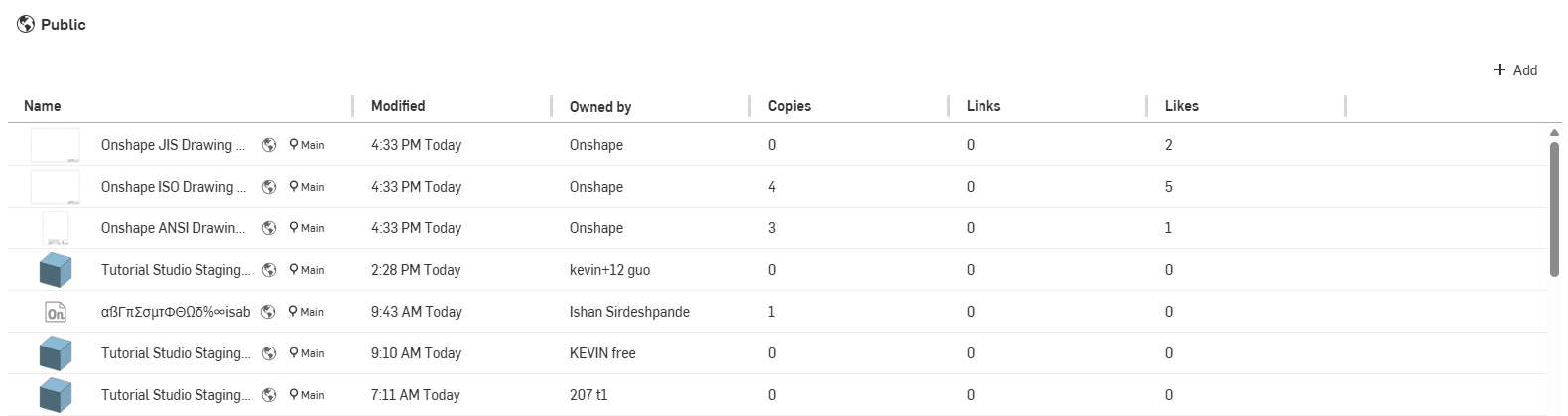
- Nombre: Los nombres del documento y del área de trabajo
- Modificado: Última vez y fecha en que se modificó el documento
- Propiedad de: El nombre de usuario del propietario
- Copias - El número de veces que este documento ha sido copiado por otros usuarios
- Vínculos: El número de veces que este documento (o una entidad en él) ha sido referenciado por otro documento
- Me gusta: número de veces que los usuarios han dado un «Me gusta»; haga clic en el
 en la vista de mosaico o en la pestaña de control Detalles.
en la vista de mosaico o en la pestaña de control Detalles.
Utilice la barra de desplazamiento horizontal para mostrar las columnas de la izquierda, si no se muestran:
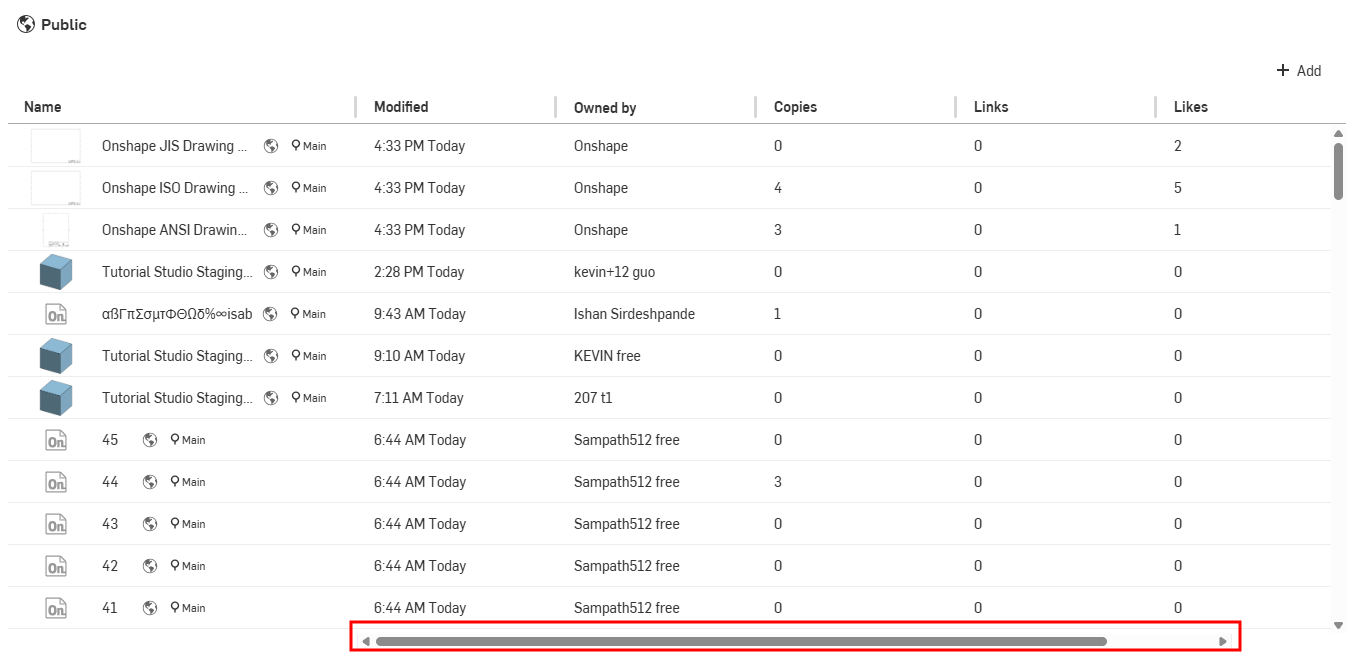
Haga clic en el botón Agregar para acceder a las columnas adicionales que se pueden ver. Marque una columna para mostrarla o desmárquela para ocultarla:
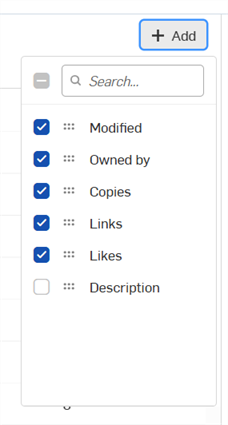
Todos los usuarios de Onshape pueden consultar documentos públicos en capacidad de solo lectura. Sin embargo, tenga en cuenta que cualquier usuario puede hacer una copia de un documento público y luego utilizar esos datos. Ningún derecho de autor está implícito en los documentos puestos a disposición del público. Si tiene una cuenta gratuita, todos los documentos que cree serán públicos de forma predeterminada. Si desea crear documentos privados, regístrese para obtener una suscripción de pago de Onshape.
Para organizar la lista de documentos con un filtro específico:
Pulsa el icono de la parte superior izquierda para abrir el cajón de navegación. Aquí, toque para seleccionar un filtro con el que organizar la lista de documentos.
Seleccionar de lo siguiente:
- Filtro Nombres de la compañía: sirve para enumerar todas las carpetas y documentos que ha creado, así como todos los que se comparten de forma explícita con la compañía.
- Abierto recientemente: enumera los documentos abiertos más recientemente por usted u otro usuario con permisos para el documento.
- Creados por mí: enumera los documentos creados por usted, independientemente del propietario.
- Compartido conmigo: enumera todos los documentos compartidos con usted explícitamente por otro usuario de Onshape o como parte de un equipo o compañía.
- Equipo: si es miembro de un equipo, esos filtros se insertan en este punto de la lista e incluyen documentos y carpetas compartidas con el equipo. Los equipos se contraen bajo la etiqueta Equipos. Tenga en mente que, si la cuenta a la que pertenece tiene muchos equipos, solo verá los equipos de los que es miembro. Cualquier persona puede crear un equipo mediante Configuración de la cuenta.
- Etiquetas: todas las etiquetas que haya creado se enumeran y se contraen bajo el filtro Etiquetas. Las etiquetas son específicas del usuario.
- Público: enumera todos los documentos puestos a disposición del público para todos los usuarios de Onshape por otro usuario de Onshape.
El filtro seleccionado más recientemente se recuerda y se trata como predeterminado la siguiente vez que usted vuelve a la página Documentos. Al salir de la aplicación, se restablece el filtro predeterminado recordado.
Ordenar lista de documentos
Para ordenar la lista de documentos por nombre, fecha de última modificación o modificador, haga lo siguiente:
Pulse en el icono Ordenar ubicado en la parte superior derecha.
![]()
Buscar lista de documentos
Para buscar un documento específico por nombre:
Toque el ícono de búsqueda en la parte superior derecha.
![]()
Cuando se utiliza el botón de búsqueda para buscar un documento, la búsqueda se realiza bajo el filtro seleccionado actualmente.
Para organizar la lista de documentos con un filtro específico:
Pulse el icono del menú en la esquina superior izquierda para abrir el menú de navegación. A continuación, pulse para seleccionar un filtro con el que puede organizar la lista de documentos.
Seleccionar de lo siguiente:
- Filtro Nombres de la compañía: sirve para enumerar todas las carpetas y documentos que ha creado, así como todos los que se comparten de forma explícita con la compañía.
- Abierto recientemente: enumera los documentos abiertos más recientemente por usted u otro usuario con permisos para el documento.
- Creado por mí: enumera los documentos que ha creado usted mismo.
- Compartido conmigo: enumera todos los documentos compartidos con usted explícitamente por otro usuario de Onshape o como parte de un equipo o compañía.
- Equipo: mediante esta opción, se enumeran todos los documentos y las carpetas que se comparten con el equipo.
- Etiquetas: todas las etiquetas que haya creado se enumeran y se contraen en el filtro Etiquetas.
- Público: enumera todos los documentos puestos a disposición del público para todos los usuarios de Onshape por otro usuario de Onshape.
- Tutoriales: enumera todos los tutoriales proporcionados por Onshape; estos documentos son de solo lectura; no dude en hacer una copia para usted para obtener privilegios de edición.
El filtro seleccionado más recientemente se recuerda y se trata como predeterminado la siguiente vez que usted vuelve a la página Documentos. Al salir de la aplicación, se restablece el filtro predeterminado recordado.
Buscar lista de documentos
Para buscar un documento específico por nombre:
Toque el ícono de búsqueda en la parte superior derecha.
![]()
Cuando se utiliza el botón de búsqueda para buscar un documento, la búsqueda se realiza bajo el filtro seleccionado actualmente.